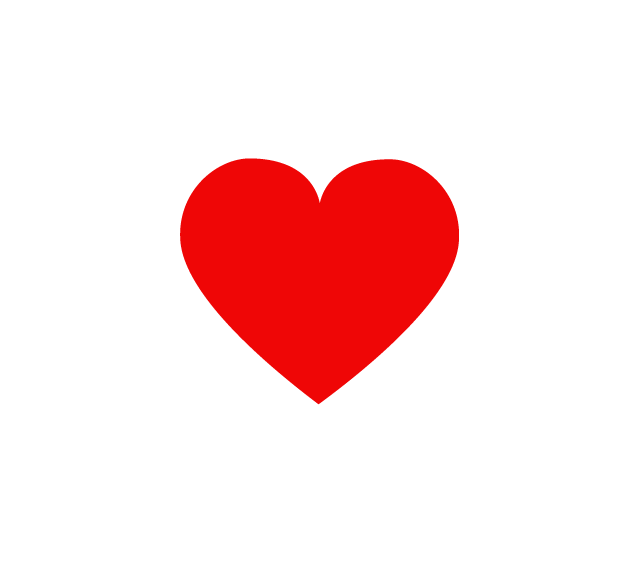2025年普通专升本专业综合能力测试网址及技术指引
上传时间: 2025-02-26 浏览:0人
模拟测试地址:(3月1日9:00-17:00) https://eztest.org/exam/session/359774/ 正式测试地址: 特别提醒: 1.测试地址,在Chrome谷歌浏览器中输入测试网址打开测试系统; 2.正式测试与模拟测试的测试网址不同,请考生注意查看短信或网站通知。考生不需要在易考考试系统上注册帐号,直接使用短信或网站通知的测试链接打开测试系统。 考生在线测试须知及技术指引 青岛恒星科技学院2025年普通专升本自荐考生专业综合能力测试采取网上测试方式,为保证本次测试工作顺利开展,测试具体要求说明如下,请各位考生认真阅读,提前做好准备。 1.模拟测试:3月1日,9:00-17:00,考生可选择任意时间段进行试考; 2.正式测试:3月2日,具体测试时间以准考证为准,迟到10分钟系统不再允许登录。 3.准考证打印:考生请于2月28日-3月2日,登陆我校官网(www.hx.cn)或扫描下方二维码,进行准考证打印,考生须仔细阅读学习准考证相关内容。 1.在线测试系统易考平台自带人脸识别和云监考(鹰眼)功能,测试过程中,在线考试系统易考(电脑或手机)作为第一视角进行监控,云监考(鹰眼)作为第二视角全程监控。学校将对测试全程进行在线巡考、监控及录制,请考生正面测试屏幕并注意言行举止。 2.智能手机设备,请选择大众品牌手机,小众手机对平台的支撑易出现个别问题。 3.测试过程中确保设备电量充足,网络稳定;进入测试系统前请关闭易出现弹窗、广告的软件或页面,如360安全卫士、杀毒软件、迅雷等及QQ、钉钉等各类通讯软件,测试过程中弹出通讯界面则视情况作为作弊。 4.正式测试过程中设有离屏限制,若超过离屏限制15次,考生将无法再进入测试,请开考前务必关闭无关网站和软件。离屏包含但不限于:鼠标离开测试网站;最小化、关闭测试考站;广告弹屏;微信和QQ 弹出信息;手机来电等。 5.试题含有测试水印,测试过程中禁止对测试内容进行拍照、截屏或录屏。 6.考生须在密闭、独立房间中独立作答,周围不得有其他人和声音进行干扰,测试过程中严禁与其他人员交谈。 1.本着科学严谨、确保质量、公平公正的原则,本次测试使用AI监考技术对测试过程进行全面监控。测试实行全程录像,人脸身份核验、测试全程面部监测、随机拍摄照片、离座检测、语音监测、网上巡考、防切屏监控、防复制粘贴等防作弊措施。 2.对测试过程中有违规作弊行为的考生,一经查实,要按照《国家教育考试违规处理办法》《普通高等学校招生违规行为处理暂行办法》等规定严肃处理,取消测试成绩和录取资格,记入《考生考试诚信档案》。对有替考、组织作弊等涉嫌违法犯罪的,立即报案,由司法机关依法追究刑事责任。 以下就测试设备要求、在线测试操作流程以及如何搭建第二视角云监考(鹰眼)监控等具体操作进行说明。 1.用于测试答题的设备 笔试测试通过“易考在线考试系统”网页版进行,用于答题的测试设备优先推荐使用台式或笔记本电脑(作答界面显示更加完善),测试也支持智能手机作答。 使用电脑要求: (1)电脑操作系统要求:Win7、Win10或Mac OS 10.15.7及以上操作系统; (2)CPU 双核,内存4G及以上,硬盘剩余空间2G以上; (3)浏览器要求:安装最新版谷歌(chrome)或者最新版Edge浏览器;或者使用华为手机自带浏览器; (4)测试用电脑具备可正常工作的摄像设备(内置或外置摄像头均可);测试期间将全程使用摄像头,需确保电脑摄像头开启,无遮挡; (5)测试要求启用音频监控,测试设备还需具备可正常工作的音频输入设备; (6)如使用笔记本电脑请保持电量充足,建议全程使用外接电源; (7)为确保测试顺利进行,在进入测试系统前请关闭测试设备上与测试无关网页和软件,包括各类通讯软件以及音视频播放。彻底关闭尤其是具有投屏功能的软件、直播功能的软件(如乐播) 、远程协作工具(如向日葵、Teamview)网络代理程序及VPN程序等。 使用手机要求: 禁止使用iphone、ipad登录在线考试平台(易考)(测试设备); 大众品牌智能手机,安卓手机,建议安卓10及以上操作系统,安装最新版谷歌(chrome)浏览器,手机摄像头工作正常,无遮挡。 2. 用于云监考(鹰眼)监控的设备 (1)用于监控的鹰眼设备可以使用智能手机或平板,要求如下: (2)强烈建议考生使用推荐的浏览器登录云监考(鹰眼);如考生自行选用其他浏览器导致监控效果不佳,由考生自行承担后果。 (3)云监控设备的架设要求 云监考(鹰眼)监控设备建议架设在考生的侧后方、距离1.5米-2米处、摄像头高度1.2-1.5米,与测试位置成45度角(如下图所示)。 云监考(鹰眼)监控设备架设好以后,可以使用前置摄像头的拍照功能,查看监控效果、调试监控角度,确保监控摄像头无遮挡、设备架设稳定,监控范围应覆盖考生上半身(双手可见)、测试设备、答题设备的屏幕、书桌以及考生周边环境。 1.测试前测试和监控设备应关掉无关应用或提醒功能,避免来电、微信、或其他应用打断测试和监考过程。 (1)苹果IOS设备关闭消息通知方法(仅可用于监控设备): https://jingyan.baidu.com/article/fcb5aff71285c4edaa4a712b.html (2)安卓设备关闭消息通知方法: https://jingyan.baidu.com/article/e75aca859a5fc3542edac6a6.html 2.云监考(鹰眼)的手机应设置为在充电时永不息屏,设置方式如下: (1)IOS设备:在设置-显示与亮度-自动锁定内,设置为“永不”。 (2)安卓设备:安卓手机需先开启“开发人员选项/开发者选项”,由于每个品牌机型的开发者选项操作步骤不同,请自行百度搜索本人手机品牌的开发者选项如何开启。开启开发者选项后,在开发者选项内,开启“不锁定屏幕(充电时屏幕不会休眠)”。 3.正式测试过程中设有离屏限制,若离屏超过10次,考生将无法再进入测试。为确保测试顺利进行,在进入测试系统前请关闭测试设备上与测试无关网页和软件,包括各类通讯软件以及音视频播放。彻底关闭尤其是具有投屏功能的软件、直播功能的软件(如乐播) 、远程协作工具(如向日葵、Teamview)网络代理程序及VPN程序等。 4.测试期间如发生测试设备或网络故障,故障解决后,考生可重新进入测试继续作答,之前的作答结果会实时保存,但是由于测试设备或网络故障导致测试时间的损失不予弥补,测试时间结束则统一收卷。 5.笔试测试时间较长,请确保测试和监考用设备电量充足,建议全程使用外接电源。 6.网络带宽不低于20Mbps,建议使用带宽50Mbps或以上的独立光纤网络,并准备4G等手机移动网络作为备用网络,事先做好调试,以便出现网络故障时能迅速切换备用网络继续测试。 1.测试地址 特别提醒:正式测试与模拟测试的测试网址不同,请考生注意查看短信或网站通知。考生不需要在易考考试系统上注册帐号,直接使用短信或网站通知的测试链接打开测试系统。 2.调试摄像头 点击“调试设备”测试本机摄像头是否可用,如能清晰地看到图像,说明摄像头调用正常,即可登录测试。 3.测试登录 注:若测试未到登录时间,则登录框会显示距离开考还有多久的倒计时。 4.信息确认及拍照进行人脸核验 (1)考生确认自己的基本信息(根据实际测试基本信息为准,下图仅为样图),请考生核对基本信息,点击确定: (2)核对照片是否为本人照片(不需上传任何照片),无误后,单击“进入考试”按钮。 (3)确认个人信息后,进入阅读考试诚信承诺书界面,请考生仔细阅读。承诺后,进入下一环节。 (4)进入测试后,系统会提示考生拍摄个人正面照进行人脸核验,务必确保拍照时光线充足、图像清晰,照片应包括考生完整的面部和肩部。 5.开启云监考(鹰眼)监控 (1)进入测试后,测试设备上会显示云监考(鹰眼)监控二维码,使用智能手机或平板设备扫描二维码(如下图所示);注:以下呈现的所有二维码仅供展示,请以实际测试中获取的二维码为准。 (2)如使用IOS设备(iPhone、iPad)作为监控设备,扫描二维码后依据提示使用Safari浏览器打开云监考(鹰眼)监控,安卓机型扫描二维码后选择使用推荐浏览器(谷歌或火狐)登录云监考(鹰眼)监控,打开云监考(鹰眼)监控后点击“进入监控”按钮,进入下一页。 (3)允许eztest.org访问相机(如下图所示) (4)将监控设备架设固定到要求的位置,监控视角效果要求如下图所示。 (5)云监考(鹰眼)监控开启且按照要求架设后,在测试设备的界面上点击“确定”按钮(如下图所示)进行测试; (6)考中若出现网络故障,修复网络后,在测试主设备答题界面点击下图中标示的图标重新打开鹰眼监控二维码,使用智能手机或平板设备重新扫描并登陆鹰眼监控(如下图所示)。 (7)测试结束后,在测试主设备上结束测试的同时,鹰眼监控会自动关闭。 6.进入候考界面 架设好鹰眼监控后,若未到测试开始时间,则先进入候考界面,认真阅读考生须知,做好笔试测试前的最后准备事项。(注意:准点和迟到登录的考生无候考页面) 7.答题及交卷 (1)测试开始后,系统将自动跳转至试题页面,进入测试界面(如下图所示)。 (2)测试包含多个单元,需先结束当前单元后进入下一单元的答题(如下图所示);(注意:结束单元后不可再返回修改答案,考生必须确认已经完成本单元答题后再结束当前单元) (3)测试界面会显示测试剩余时间; 页面右上角的倒计时为试卷时长倒计时。测试结束时间以准考证上的时间为准,时间一到会统一结束测试。 (4)在测试过程中如遇到设备或操作等技术问题,可点击“技术支持”获取帮助。(如下图所示)。 8.监控问题 (1)测试设备监控(即第一视角监控)要求摄像头保持正面面对考生,考生的完整的头部、肩部处在监控范围内,并露出双耳。 (2)测试过程中,若鹰眼意外关闭,可以在答题界面,点击鹰状图标打开鹰眼二维码,重新扫码登录。 (3)测试过程中可以关闭测试界面中的监控画面,但是监控仍在进行,监控后台仍然可以看到考生第一视角监控画面。 9.笔试测试系统技术支持 笔试测试系统,在测试过程中如遇到设备或操作等技术问题,可点击“技术支持”获取帮助。 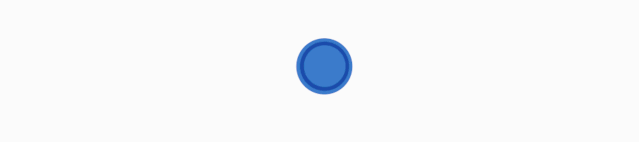
https://eztest.org/exam/session/359784/
https://eztest.org/exam/session/359785/
https://eztest.org/exam/session/359814/
6.电气工程及其自动化:(3月2日15:00-16:00)
https://eztest.org/exam/session/359820/
https://eztest.org/exam/session/359821/
https://eztest.org/exam/session/359786/
https://eztest.org/exam/session/359795/
https://eztest.org/exam/session/359815/
https://eztest.org/exam/session/359822/
https://eztest.org/exam/session/359787/
13.护理学:(3月2日10:00-11:00)
https://eztest.org/exam/session/359801/
https://eztest.org/exam/session/359816/
16.旅游管理与服务教育:(3月2日9:00-10:00)
18.会展经济与管理:(3月2日14:00-15:00)
https://eztest.org/exam/session/359823/
https://eztest.org/exam/session/359807/
https://eztest.org/exam/session/359808/
https://eztest.org/exam/session/359809/
https://eztest.org/exam/session/359818/
https://eztest.org/exam/session/359792/
https://eztest.org/exam/session/359813/一、测试说明
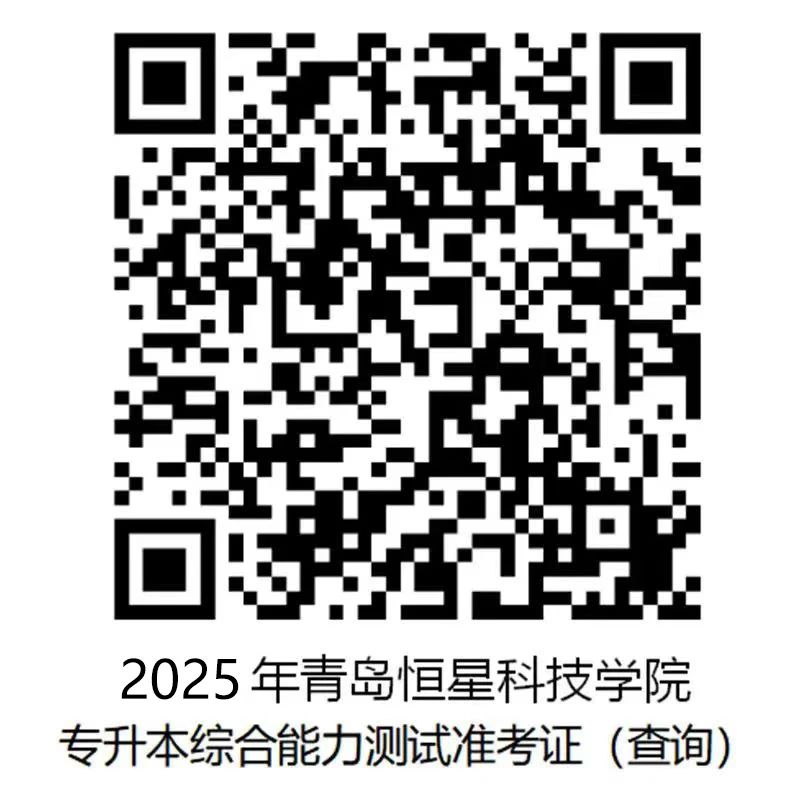
二、测试设备和环境要求
三、测试流程 四、模拟测试
五、注意事项
六、测试纪律 七、技术指引
一、笔试测试设备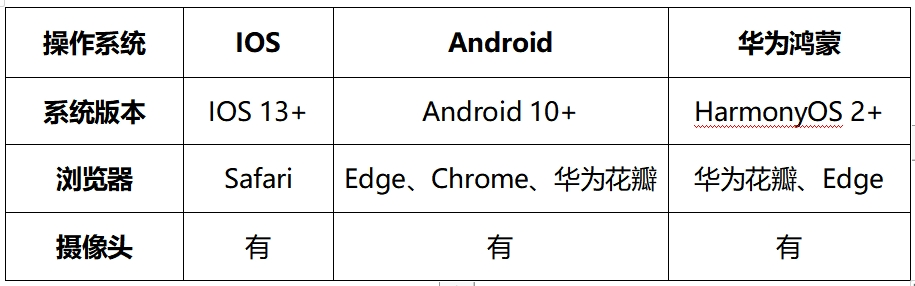

二、笔试测试注意事项
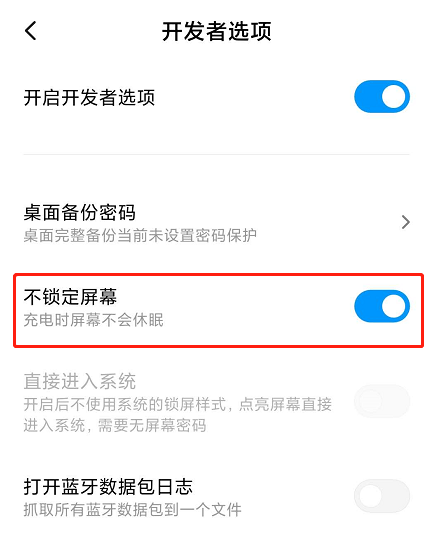
三、笔试测试操作流程

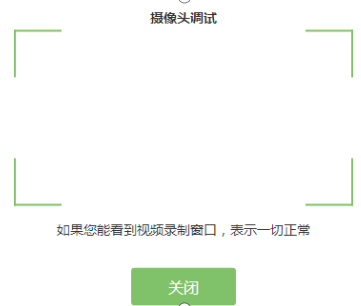
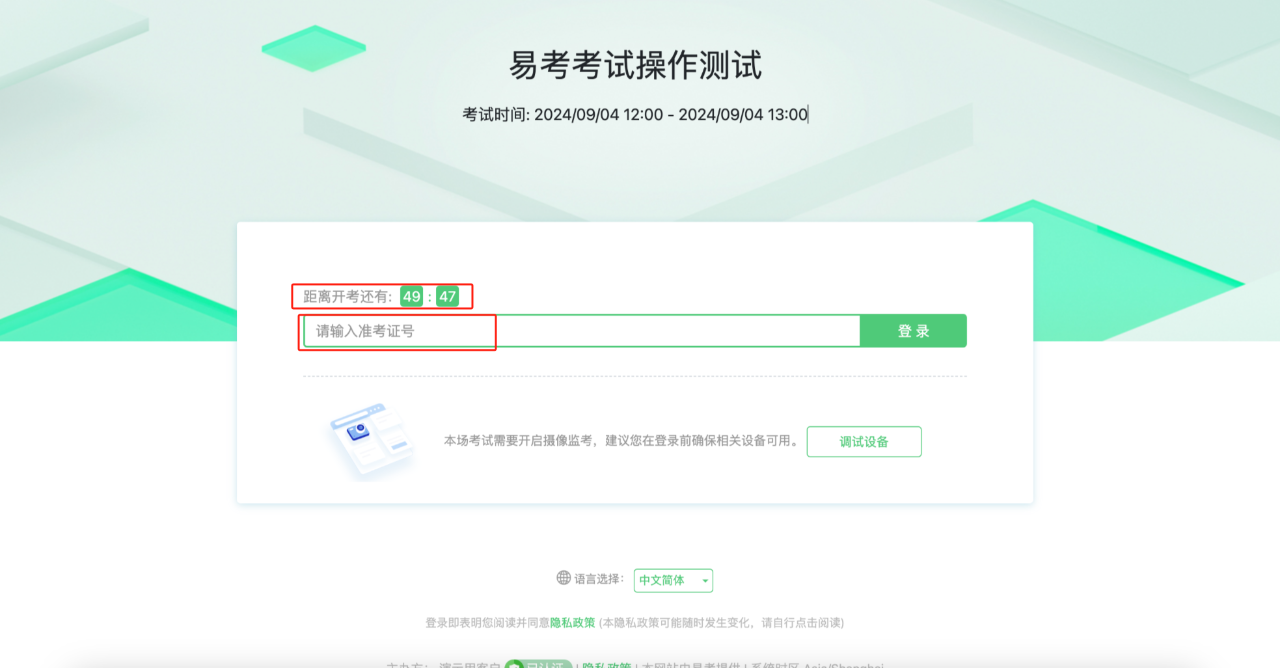
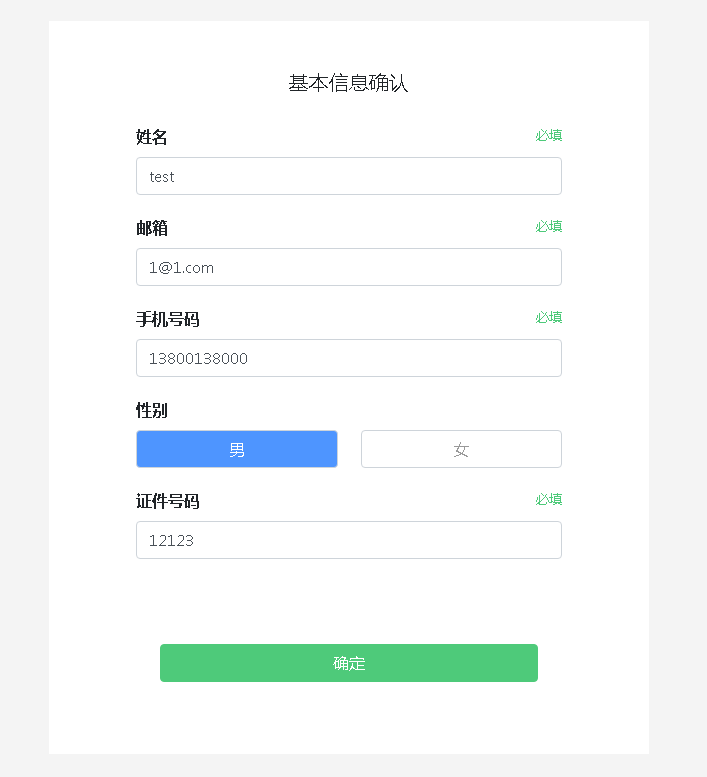
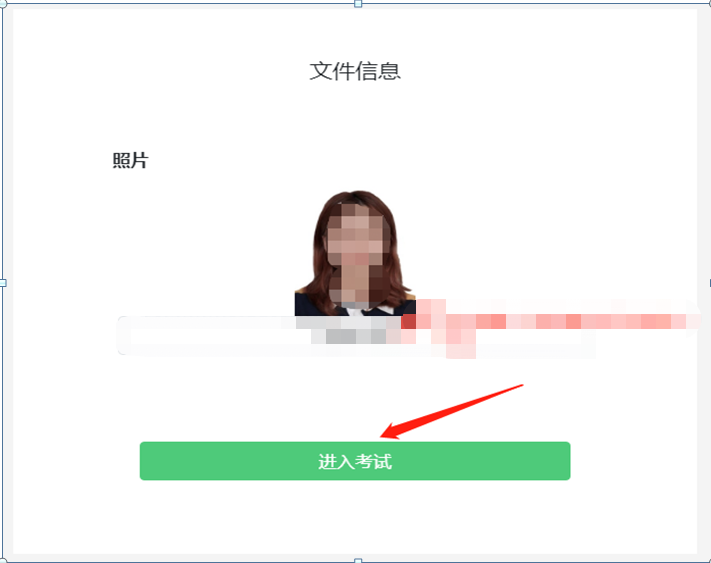
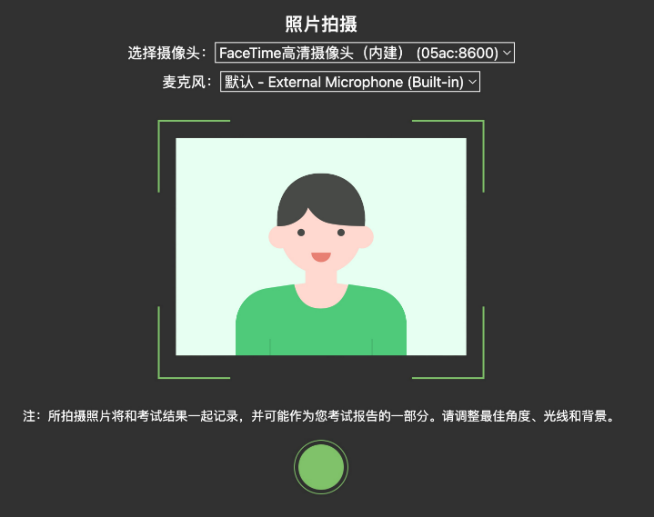
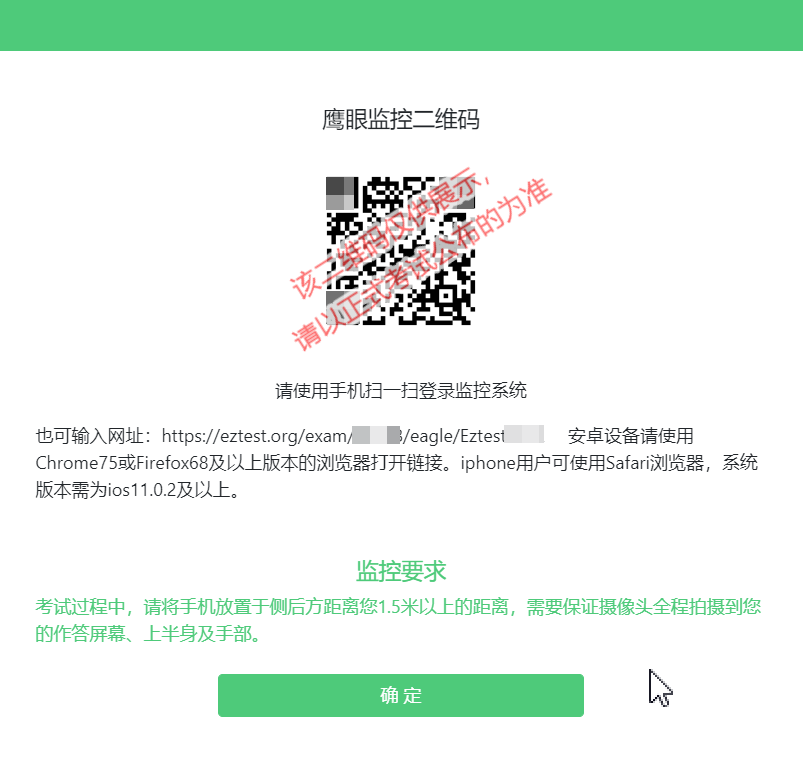
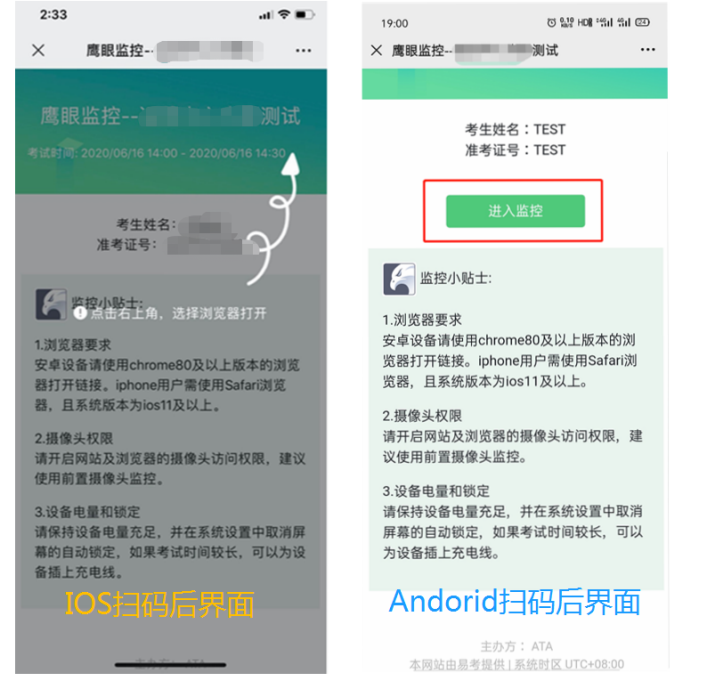
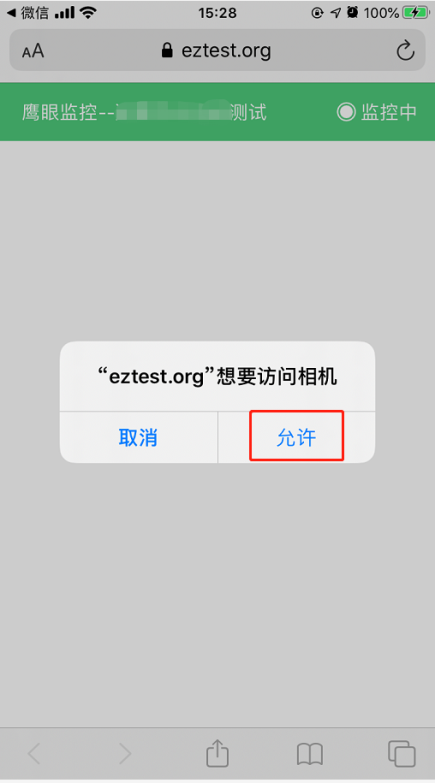

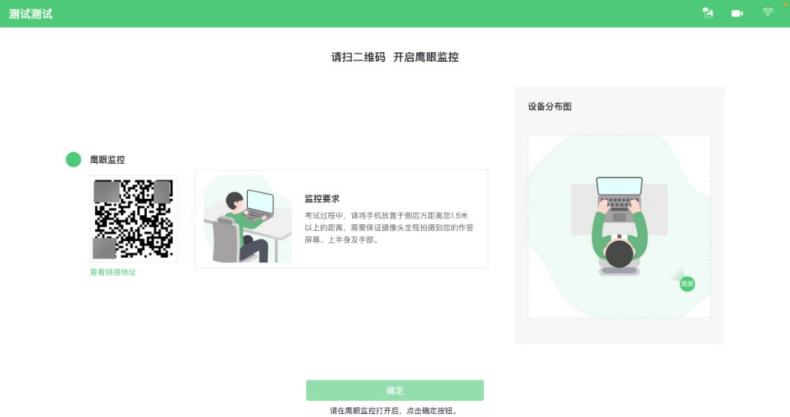
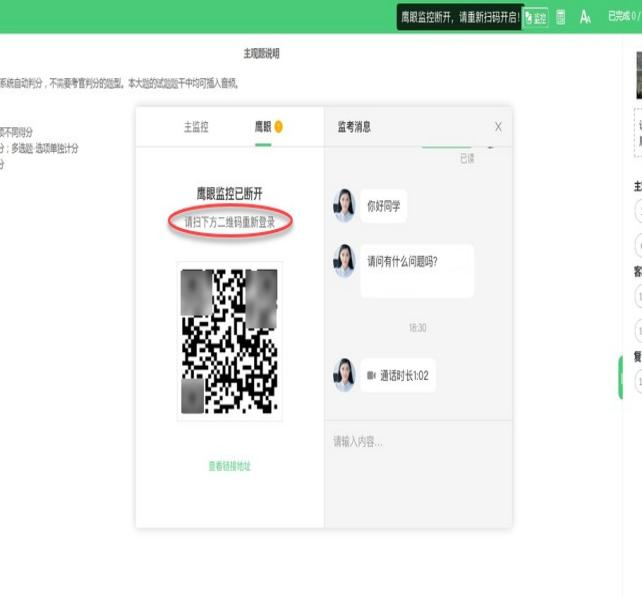
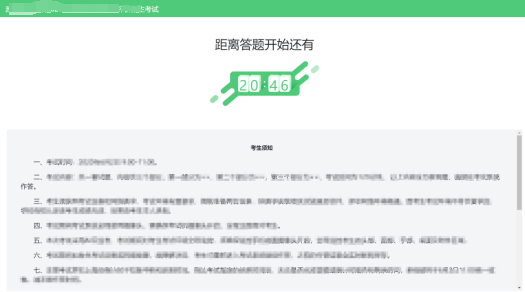
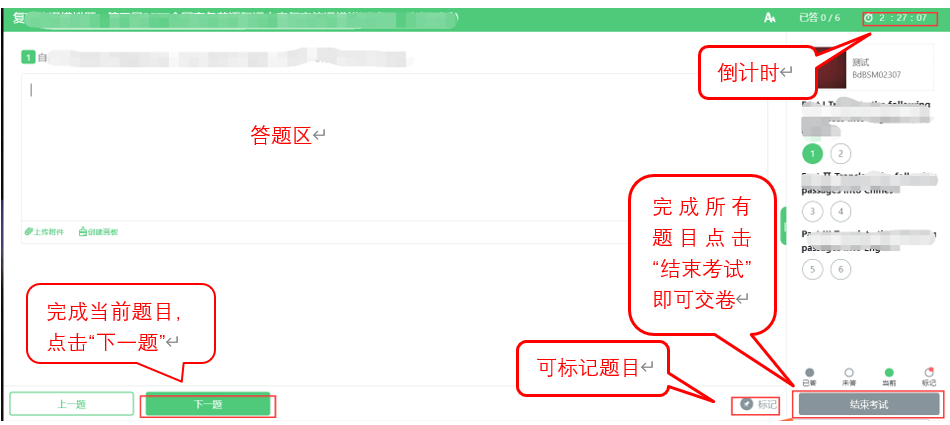
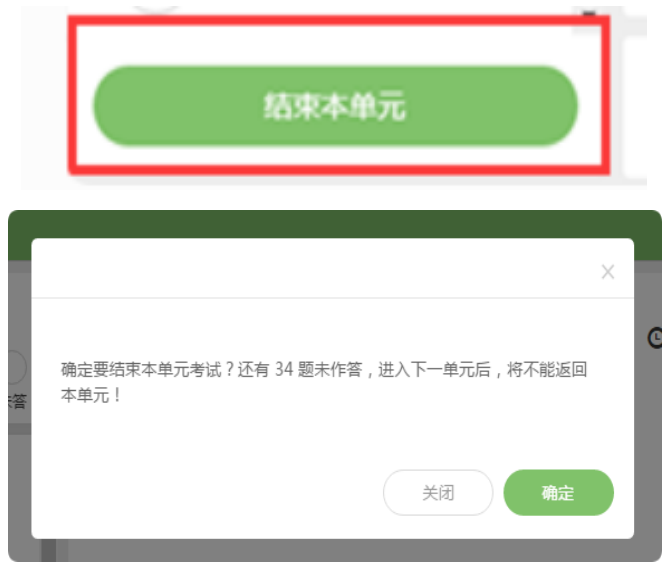
答题结束后,考生可以点击界面右下角的“结束考试”按钮交卷。(如下图所示)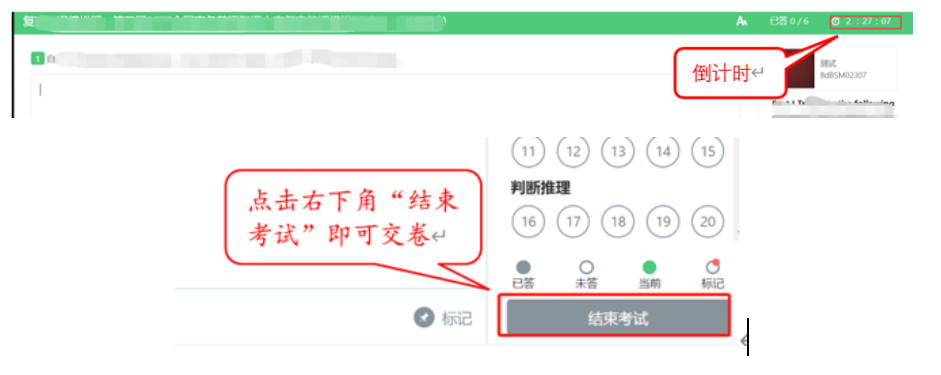
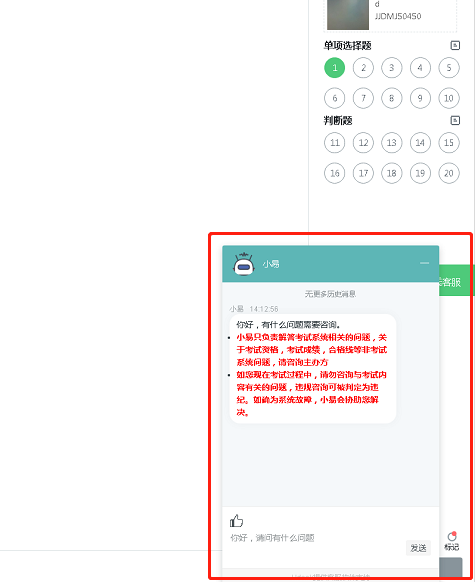
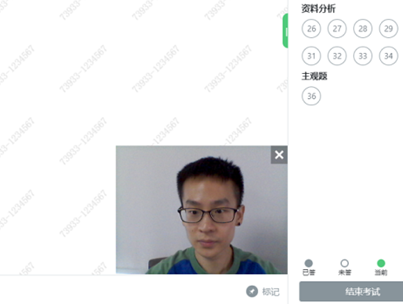
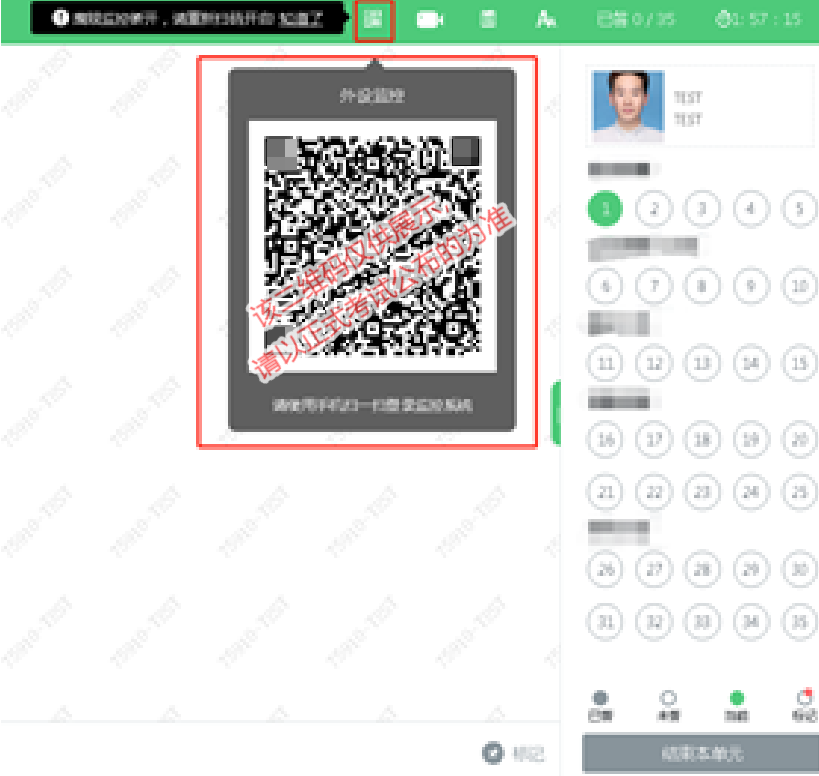
青岛恒星科技学院欢迎您!